So restaurieren Sie Ihren PC mithilfe der Systemwiederherstellung in Windows 11
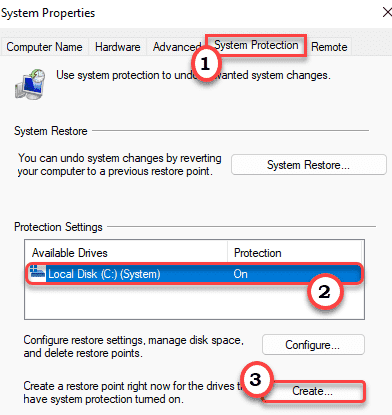
- 4045
- 533
- Ilja Köpernick
Die Systemwiederherstellung ist mit Windows 10-Benutzern ziemlich vertraut geworden. Es wird ein Lebensretter, wenn das System tödliche Abstürze ausgesetzt ist. Windows 11 hat auch diese unglaubliche Funktion eingebaut. Wenn Sie also wissen möchten, wie Sie Ihren PC mithilfe der Systemwiederherstellung wiederherstellen können, sind Sie genau richtig. In diesem Artikel werden wir diskutieren, wie Sie Ihren Computer wiederherstellen können, indem wir ihn in einen zuvor gespeicherten Wiederherstellungspunkt einsetzen.
So wiederherstellen Sie Ihren Computer mithilfe der Systemwiederherstellung in Windows 11
Sie können Ihren Computer zu einem vorherigen Wiederherstellungspunkt wiederherstellen, um diesen Schritten zu befolgen.
1. Drücken Sie Windows -Schlüssel+r um die zu öffnen Laufen Fenster.
2. Im Laufen Fenster, kopieren Sie Folgendes Laufen Befehl und klicken Eingeben.
sysdm.cpl
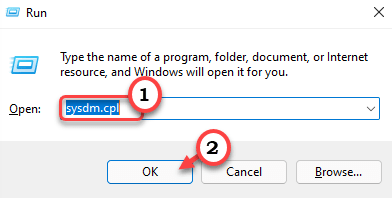
Der Systemeigenschaften Fenster wird sich öffnen.
3. Im Systemeigenschaften Fenster, gehen Sie zum "SystemschutzTab.
4. Klicken Sie nun auf “Systemwiederherstellung“.
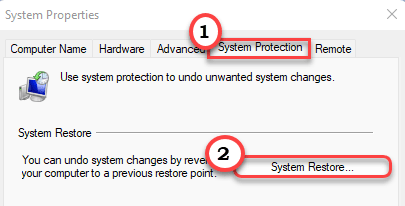
5. Im Systemwiederherstellung Fenster, klicken Sie auf “Nächste“.
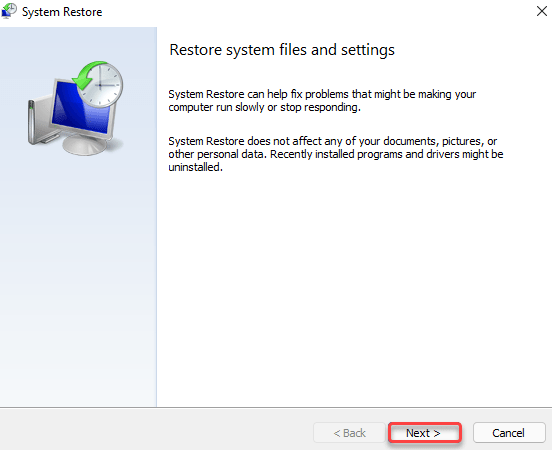
6. Überprüfen Sie nun die Option “Mehr Wiederherstellungspunkte anzeigen“.
[Möglicherweise sehen Sie eine Option 'Scannen nach betroffenen Programmen'auf demselben Bildschirm. Sie können darauf klicken, um zu überprüfen, welche Programme zurückgerollt werden.]
7. Wählen Sie nun den neuesten Wiederherstellungspunkt aus der Liste der Wiederherstellungspunkte aus.
8. Dann klicken Sie auf “Nächste“.
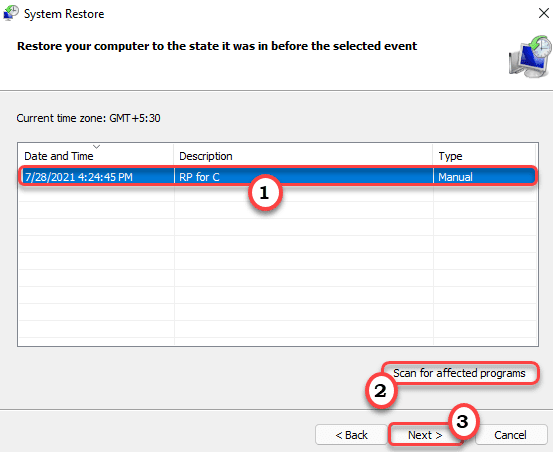
9. Schließlich klicken Sie auf “Beenden”Um den Wiederherstellungsprozess zu initiieren.
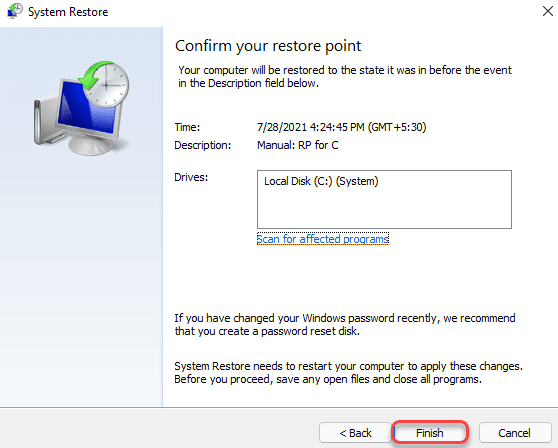
Dadurch wird der Systemwiederherstellungsprozess gestartet. Ihr Computer kann einige Male neu gestartet werden. Dieser ganze Prozess kann einige Zeit dauern.
- « So erstellen Sie einen Wiederherstellungspunkt in Windows 11
- So ändern Sie die DHCP -Mietzeit in Windows 11 »

